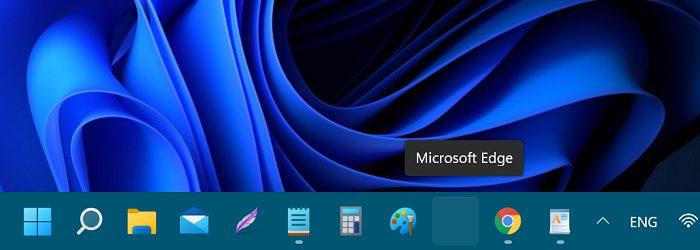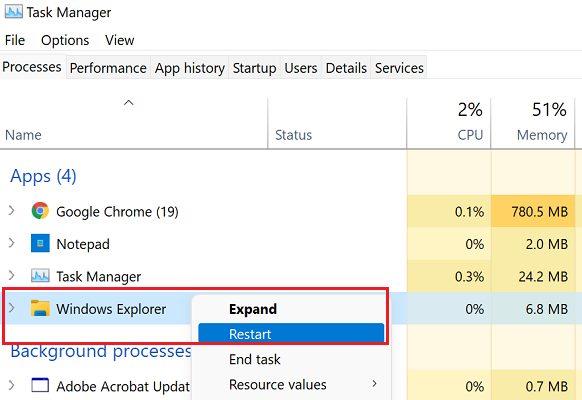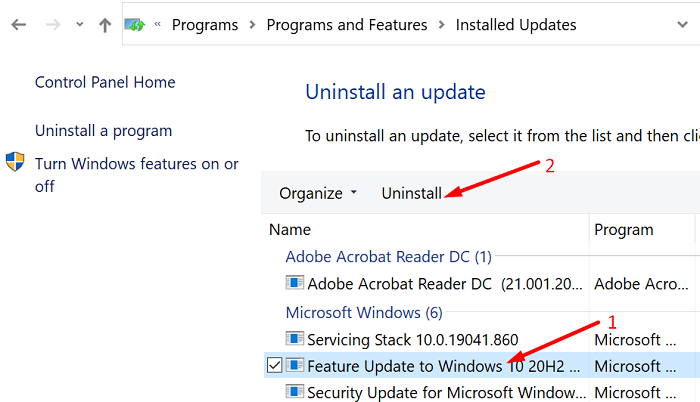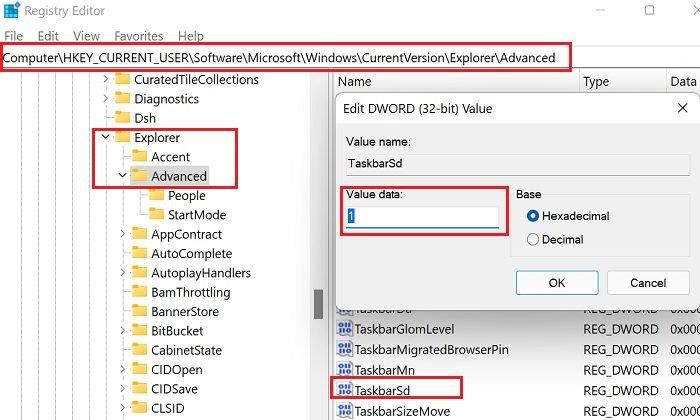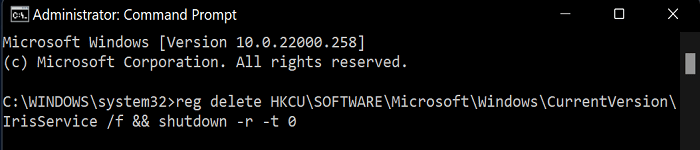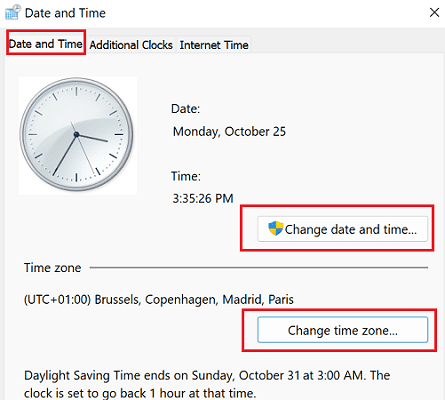Windows 11 kadangkala mungkin gagal untuk memaparkan ikon aplikasi pada bar tugas anda. Katakan anda menyematkan apl anda secara manual pada bar tugas . Dalam kes itu, kadangkala anda mungkin mendapati terdapat ruang kosong di mana ikon apl sepatutnya berada. Jika memulakan semula komputer anda tidak menyelesaikan masalah, ikuti langkah penyelesaian masalah di bawah.
Perkara yang Perlu Dilakukan Jika Ikon Bar Tugas Windows 11 Anda Hilang
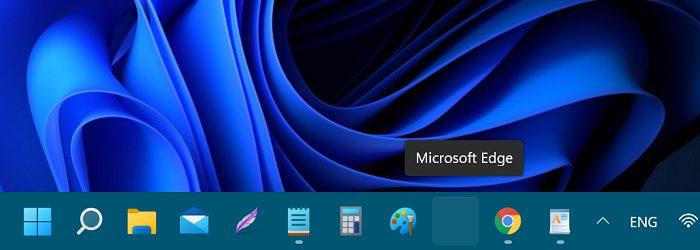
Mulakan semula Penjelajah Fail Dalam Pengurus Tugas
- Tekan kekunci Windows dan E untuk melancarkan File Explorer .
- Kemudian tekan kekunci Ctrl , Shift dan Esc dan buka Pengurus Tugas .
- Klik pada File Explorer dalam Pengurus Tugas dan klik Mulakan Semula .
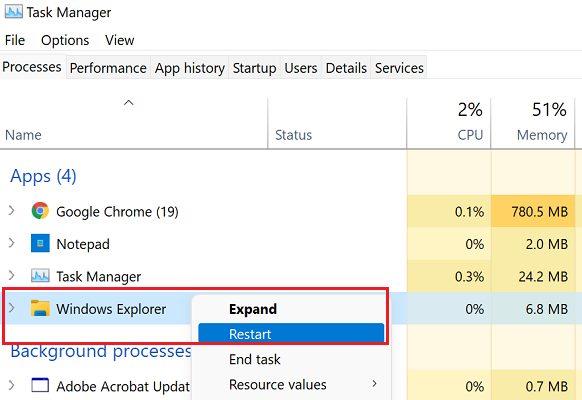
Log keluar daripada Akaun Anda dan Nyahpasang Kemas Kini Terkini
Tekan kekunci Ctrl , Alt dan Del pada masa yang sama dan log keluar. Kemudian log masuk semula dan semak sama ada ikon apl bar tugas anda muncul sekarang.
Jika isu berterusan, nyahpasang kemas kini yang dipasang baru-baru ini. Jika masalah ini mula berlaku sejurus selepas memasang kemas kini terkini , alih keluar kemas kini yang anda pasang. Gangguan ini mungkin disebabkan oleh pepijat perisian.
- Tekan Ctrl , Alt dan Del sekali lagi dan buka Pengurus Tugas .
- Klik pada Fail dan pilih Tugas Baru .
- Taip kawalan dan tekan Enter untuk membuka Panel Kawalan .
- Kemudian pergi ke Nyahpasang program .
- Pilih Lihat kemas kini yang dipasang dan alih keluar kemas kini yang dipasang baru-baru ini.
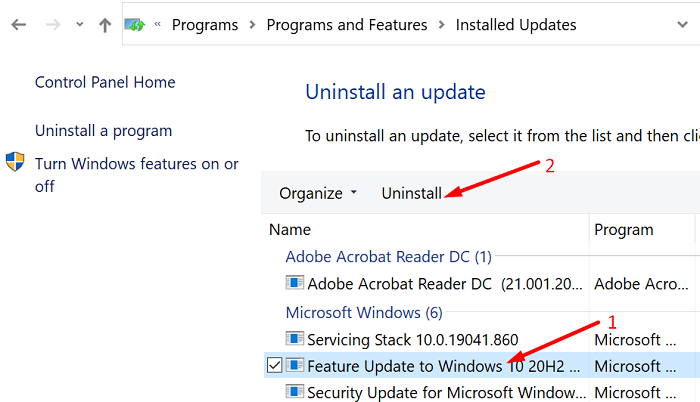
- Mulakan semula komputer anda.
Dengan cara ini, anda juga boleh membuat akaun pengguna baharu dan menyemak sama ada isu ikon aplikasi bar tugas berterusan.
Gunakan Editor Pendaftaran untuk Tweak Tetapan TaskbarSd
- Tekan CTRL , ALT dan DEL dan lancarkan Pengurus Tugas .
- Pergi ke Fail dan pilih Jalankan tugas baharu .
- Taip regedit dan tekan Enter untuk melancarkan aplikasi Editor Pendaftaran .
- Kemudian navigasi ke
HKEY_CURRENT_USER\Software\Microsoft\Windows\CurrentVersion\Explorer\Advanced.
- Klik dua kali kekunci TaskbarSd dan tukar nilainya kepada 1 jika ia ditetapkan kepada 0 (sifar) .
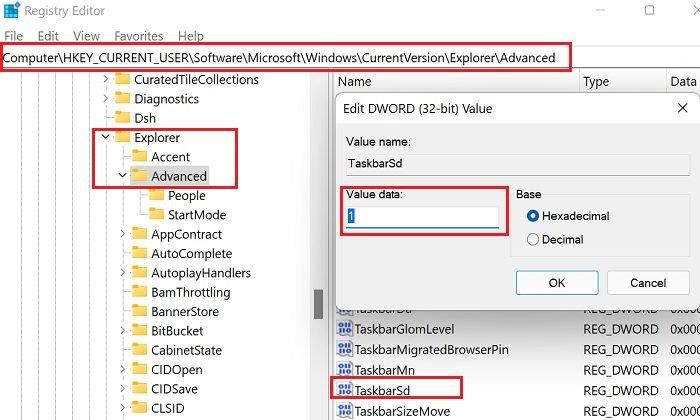
- Lancarkan Prompt Perintah sebagai pentadbir.
- Jalankan taskkill /F /IM explorer.exe & mulakan arahan explorer untuk memulakan semula File Explorer.
Padamkan Kunci IrisService
Perkhidmatan Iris adalah sebahagian daripada Windows Spotlight dan memainkan peranan penting dalam UI Windows 11.
- Tekan CTRL , ALT dan DEL dan lancarkan Pengurus Tugas .
- Kemudian pergi ke Fail dan pilih Jalankan tugas baharu .
- Taip cmd dan tekan Enter untuk melancarkan Command Prompt .
- Jalankan arahan berikut: reg delete HKCU\SOFTWARE\Microsoft\Windows\CurrentVersion\IrisService /f && shutdown -r -t 0
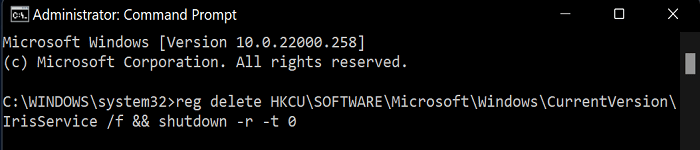
- Tekan Enter dan tunggu sehingga komputer anda but semula.
Semak sama ada ikon apl bar tugas anda kelihatan sekarang.
Tukar Tetapan Tarikh dan Masa
- Tekan CTRL , ALT dan DEL dan buka Pengurus Tugas .
- Klik pada Fail dan pilih Jalankan tugas baharu .
- Taip kawalan dan tekan Enter untuk melancarkan Panel Kawalan.
- Pergi ke Jam dan Wilayah , dan pilih Tarikh & Masa .
- Pastikan tetapan tarikh dan masa anda betul.
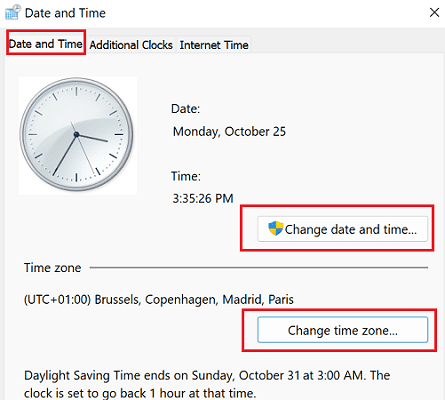
- Klik pada butang Tukar zon waktu dan biarkan komputer anda menyediakan zon waktu secara automatik.
Kesimpulan
Jika ikon aplikasi bar tugas Windows 11 anda tiada , mulakan semula Penjelajah Fail dalam Pengurus Tugas. Selain itu, log keluar daripada akaun anda dan nyahpasang kemas kini terkini. Jika masalah berterusan, gunakan Editor Pendaftaran untuk mengubah suai tetapan bar tugas anda.
Adakah anda berjaya membetulkan isu bar tugas anda pada Windows 11? Antara kaedah di atas yang manakah berkesan untuk anda? Beritahu kami dalam ulasan di bawah.